Инструкция по эксплуатации Fronius Datamanager
Страница 54
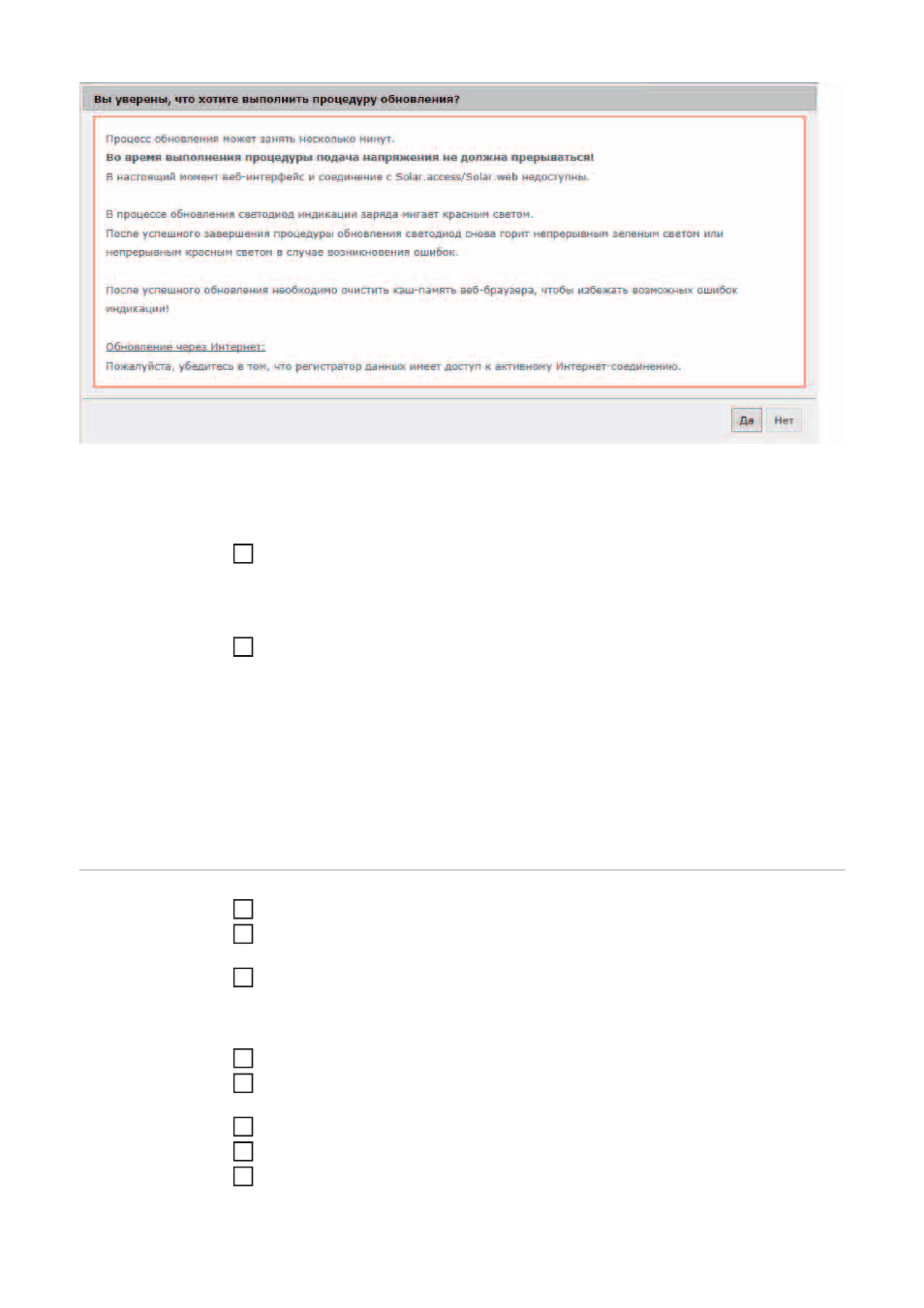
52
Нажмите кнопку «Yes» (Да).
Начнется обновление. Ход процесса обновления отображается в виде индикатора и
процентного значения.
По завершении обновления нажмите кнопку «Apply/Save» (Применить/
Сохранить).
Если не удается подключиться к серверу:
-
отключите брандмауэр на время обновления;
-
повторите попытку обновления.
ВАЖНО! При подключении к Интернету через прокси-сервер:
-
установите флажок «Use proxy server for Web update» (Использовать прокси-
сервер для обновления через Интернет);
-
введите нужные данные.
Обновление
микропрограмм
ного
обеспечения по
локальной сети
Подключите компьютер к Fronius Datamanager по локальной сети.
Загрузите текущее микропрограммное обеспечение с домашней страницы
компании Fronius.
Запустите загруженный файл обновления на компьютере.
Откроется веб-сервер, с которого Fronius Datamanager загрузит нужные данные.
Откройте веб-сайт Fronius Datamanager в веб-браузере.
Откройте раздел «Settings / Firmware Update» (Настройки / Обновление
микропрограммного обеспечения).
Выберите «Update via LAN» (Обновление по локальной сети).
Введите IP-адрес компьютера.
Нажмите кнопку «Run update» (Запустить обновление).
Появится запрос на подтверждение обновления:
5
6
1
2
3
4
5
6
7
8